Сейчас я расскажу вам как подключить джойстик от PlayStation 4 к iPhone или iPad, работающих на iOS 13 и новее. Данная возможность подключения DualShock 4 от приставки PS4 стала доступна именно начиная с версия iOS 13.
Данная статья подходит для всех моделей iPhone 14/13/12/11/X/8 на iOS 16. На более старых версиях могут отличаться или отсутствовать указанные в статье пункты меню и аппаратная поддержка.
Особенности нововведения
Разработчики компании Apple создали возможность подключения джойстика DualShock 4 к своим гаджетам из-за запуска сервиса подписок «Apple Arcade». Если пользователь подписывается на сервис, то у него появляется доступ к сотням уникальных игр, которые можно запускать в любой удобный момент.
В итоге у вас получается небольшая консоль в виде iPhone и iPad. Управлять устройством вы сможете через привычный геймпад.
Подключаем джойстик PS4 к Айфону/Айпаду
Новичкам может показаться, что данный процесс подключения джойстика к гаджету является очень сложным. В действительности разработчики Apple сделали так, что для подключения Дуалшока 4 потребуется минимум времени.
Как подключить PS джойстик и геймпад DualShock 4 к iPad, iPhone, iPod и Apple TV с iOS 13



Загружаем совместимую игру
Теперь можно загрузить совместимую игру. Выполнять сопряжение игры не нужно.
Если поддерживается MFi контроллер, то джойстик сразу будет функционировать. Например, достаточно открыть GTA Vice City, а беспроводной контроллер сразу позволит управлять игровым процессом.

Теоретически все игры, совместимые с MFi, будут функционировать с DualShock 4. Также вам нужно убедиться, что разработчик игры оптимизировал свой продукт для iOS 13.
Возникли проблемы с подключением джойстика или нужен ремонт PS4? Обратитесь в проверенный сервисный центр в Петербурге.
Отключаем контроллер
DualShock 4 через некоторое время полного бездействия будет отключен автоматически. Если вы следите за автономностью гаджета, то можете отключить его в ручном режиме. Просто жмем и удерживаем кнопку «Playstation» на джойстике, пока он не отключится.
Отключить джойстик можно и таким методом:
- В Айфоне/Айпаде переходим в «Центр управления». Нажимаем на значок карты в верхнем левом углу и удерживаем ее.
- Теперь удерживаем нажатую иконку «Bluetooth».
- Затем жмем на «DualShock 4 Wireless Controller», после чего джойстик отключится.
Существует третий способ отключить DualShock 4:
- Открываем вкладку «Bluetooth».
- В «Моих устройствах» находим джойстик, жмем на иконку рядом с его названием.


Николай Мастер
Активный пользователь «яблочной» продукции, способный провести ремонт любого гаджета Apple и дать консультацию по работе.
Есть вопросы? Задавайте в комментариях к статье.
Источник: myapplemaster.ru
Какая iOS нужна для подключения контроллера?
iOS 14.5 и iPadOS 14.5 теперь поддерживают контроллеры DualSense и Xbox. Чтобы подключить контроллер к iPhone или iPad, перейдите в настройки Bluetooth. Когда вы переводите контроллер в режим сопряжения, он отображается в разделе «Другие устройства».
Какая версия iOS нужна для подключения контроллера?
К счастью, iOS 14, iPadOS 14 и TVOS 14 добавлена поддержка беспроводных контроллеров DualShock 4 и Xbox One S, что означает, что вы сможете использовать их для множества игр на своем устройстве Apple. Apple сделала процесс подключения контроллера к iPhone, iPad или Apple TV простым и легким.
Как узнать, поддерживает ли моя игра iOS контроллер?
Когда вы нажимаете на игру в Apple Аркада, вы попадете на страницу игры. Вверху страницы игры, прямо под значком приложения, вы увидите баннер с важной информацией. Если игра поддерживает контроллер, вы увидите его на этом баннере (на картинке выше посередине).
Поддерживает ли iOS 12 контроллер?
Возможность подключения контроллеров Xbox к iPhone или iPad есть официально поддерживается только в iOS 13 и новее. Чтобы связать контроллер Xbox с устройством под управлением iOS 12 или более ранней версии операционной системы Apple, вам необходимо сделать джейлбрейк вашего iPhone или iPad, а затем установить приложение Cydia, которое добавляет эту функциональность.
Поддерживает ли iOS 13 контроллер?
С iOS 13 и iPadOS 13 вы можете теперь подключите ваш iPhone и iPad к контроллерам игровой консоли, как контроллер PlayStation 4 DualShock и беспроводной контроллер Xbox.
Могу ли я подключить к своему iPhone контроллер PS4?
Вы можете использовать свой беспроводной контроллер играть в игры, транслируемые с PS4 на iPhone, iPad или iPod Touch, с помощью приложения PS4 Remote Play. Ваш беспроводной контроллер также можно использовать для игр на iPhone, iPad, iPod Touch и Apple TV, которые поддерживают контроллеры MFi.
Можете ли вы подключить контроллер PS5 к iPhone?
Sony анонсировала контроллер DualSense для PlayStation 5 теперь можно использовать с моделями iPhone, модели iPad, модели iPod touch и Apple TV для удаленного воспроизведения игр для PS5 или PS4. . Теперь игроки могут использовать свой контроллер DualSense для удаленного воспроизведения игр на своих устройствах Apple, если они используют последнюю версию ОС.
Можете ли вы играть в мобильные игры с помощью контроллера?
К счастью, вместо этого вы можете играть в мобильные игры для Android с помощью контроллера. Ты можно подключить проводной контроллер к телефону или планшету Android через USB. Вы также можете подключить беспроводной контроллер через Bluetooth — контроллеры Xbox One, PS4, PS5 или Nintendo Switch Joy-Con работают с устройствами Android.
Поддерживает ли iOS 12 контроллер ps4?
Контроллеры для ps4 совместимы со всеми устройствами iPhone.. . Перед подключением контроллера к iPhone вы должны подключить PS4 к телефону с iOS 12. Вам необходимо выполнить эти несколько шагов, чтобы подключить ps4 к iPhone. Шаг 1. Сначала загрузите приложение PlayStation из Apple App Store для своего iPhone.
Поддерживает ли iOS контроллер Xbox One?
Благодаря недавним обновлениям iPhone несколько устройств Apple, включая iPhone, теперь позволяют пользователям использовать контроллер Xbox One для игры в определенные игры. А обновление iOS 14 2020 года добавило еще больше контроллеров, в том числе Xbox Elite и адаптивные контроллеры.
Есть ли в PUBG поддержка контроллеров?
Королевская битва нового поколения
В отличие от популярных мобильных шутеров, таких как Call of Duty: Mobile, PUBG Mobile изначально не поддерживает контроллеры на Android. Хотя некоторые плагины могут включать поддержку контроллера, они официально не поддерживаются, и их использование может привести к бану.
Какие игры на iPhone поддерживают контроллер?
- Grand Theft Auto: San Andreas. Пожалуй, самая популярная игра GTA и, возможно, одна из самых популярных гоночных игр в истории, наконец, появилась в App Store в конце прошлого года. .
- Oceanhorn. .
- Аномалия 2. .
- Мертвый триггер 2. .
- Галактика в огне 2.
Источник: ch-pik.ru
Как подключить айфон к пс4
Как использовать контроллеры PS4 и Xbox One на iPhone, iPad и Apple TV
С момента выпуска iOS 13, iPadOS 13 и tvOS 13 владельцы устройств Apple смогли подключить контроллер Xbox One или PS4 DualShock 4 к своему телефону, планшету или приставке.
Это хорошо работает с Apple Arcade и многочисленными играми, поддерживающими игровые контроллеры, с небольшой заметной задержкой. Конечно, нам очень понравилось играть в Agent Intercept с помощью контроллера Xbox. Это также делает старую версию Grand Theft Auto Vice City, не принадлежащую Apple, более удобной, чем когда-либо, и отлично подходит для PS4 Remote Play. Вот как можно подключить контроллер Xbox One или PS4 к вашему iPhone, iPad, iPod touch или Apple TV.
Как связать беспроводной контроллер Xbox One с iOS, iPadOS или tvOS
Сначала необходимо включить контроллер Xbox One, нажав символ Xbox вверху, а затем перевести его в режим сопряжения, нажав кнопку сопряжения на верхней панели контроллера (возле левого триггера). Символ Xbox должен начать мигать быстрее.
Для iPhone, iPad и iPod touch, нажмите на приложение «Настройки» на вашем iPhone, iPod touch или iPad. Нажмите на Bluetooth и в разделе «Другие устройства» вы увидите «Беспроводной контроллер Xbox». Нажмите на него, и он автоматически соединится с вашим устройством. Инструкции аналогичны для Apple TV. Опять же, перейдите в приложение «Настройки», хотя на этот раз вам нужно прокрутить до «Пульты и устройства».
Здесь есть опция «Bluetooth», поэтому нажмите на нее, и, если ваш контроллер находится в парном режиме, он должен отображаться как «Беспроводной контроллер Xbox» в разделе «Другие устройства». Нажмите на это, и все готово. Вы также можете использовать контроллер для любой навигации на Apple TV вместо прилагаемого пульта дистанционного управления.
Как связать контроллер PS4 DualShock 4 с iOS, iPadOS или tvOS
Инструкции по сопряжению контроллера PS4 аналогичны приведенным выше. Однако установка контроллера в парный режим отличается. Перед включением необходимо удерживать кнопку «Поделиться» на контроллере (слева от сенсорной панели). Затем нажмите кнопку PlayStation внизу в центре. Светодиод на контроллере должен мигать белым, показывая, что теперь он находится в режиме парной связи.
Теперь вы должны увидеть его в меню Bluetooth на iPhone, iPod touch, iPad или Apple TV, как предложено выше – на этот раз как «Беспроводной контроллер DUALSHOCK 4». Нажмите на это, и все готово.
Как использовать контроллеры Xbox One и PS4 после сопряжения.
После первоначального сопряжения вы можете автоматически связать свой контроллер, нажав либо символ Xbox на панели Xbox One, либо кнопку PlayStation на альтернативе PS4. Чтобы отключить их и выключить, перейдите в меню Bluetooth на соответствующем устройстве, нажмите значок информации и затем «Отключить».
Дистанционное воспроизведение на PS4 для Android и Apple iOS
Узнайте, как использовать дистанционное воспроизведение для трансляции игр с системы PlayStation 4 на совместимые телефон или планшет Android и Apple iPhone, iPad или iPod Touch.
Подготовка к дистанционному воспроизведению на Android или Apple iOS
- Устройство Android или Apple iOS, соответствующее системным требованиям
- PlayStation 4 (с системным программным обеспечением 6.50 или более современным)
- Домашняя сеть Wi-Fi с входящей и исходящей скоростью не менее 5 Мб/с (рекомендуется 12 Мб/с)
Минимальные требования для дистанционного воспроизведения
Устройство Apple iOS
Требуется iOS 12.1 или более новая. Совместимо с iPhone, iPad и iPod Touch
ШАГ 1: настройте PS4 для дистанционного воспроизведения на устройстве Android или Apple iOS
Включите дистанционное воспроизведение на PS4:
- Выберите [Настройки] > [Настройки соединения дистанционного воспроизведения].
- Поставьте отметку в поле [Разрешить дистанционное воспроизведение].
Активируйте систему PS4 как вашу основную систему PS4:
- [Настройки] > [Управление учетной записью] > [Активировать как основную систему PS4] > [Активировать].
Активировать как основную можно только одну систему PS4. Подробнее об этом см. в руководстве по активации PS4.
Разрешите запуск дистанционного воспроизведения, когда система PS4 находится в режиме покоя:
- [Настройки] > [Настройки энергосбережения] > [Выбрать функции, доступные в режиме покоя].
- Поставьте отметки [Сохранить подключение к Интернету] и [Разрешить включение системы PS4 через сеть].
ШАГ 2: настройте устройство Android или Apple iOS для дистанционного воспроизведения
- Щелкните по ссылке для загрузки установочного файла для устройства Android или Apple iOS.
Если ваша система PS4 находится в режиме покоя и активирована как основная PS4 для вашей учетной записи, соединение дистанционного воспроизведения должно устанавливаться автоматически при запуске приложения для дистанционного воспроизведения:
- Запустите приложение для дистанционного воспроизведения и выберите [Настройки] значок шестеренки в правом верхнем углу экрана для входа.
- На начальном экране приложения выберите [Запуск].
Если соединение не будет установлено, появится всплывающее сообщение с предложением зарегистрироваться вручную.
Подключение беспроводного контроллера DUALSHOCK 4 по Bluetooth
Совместимые устройства с перечисленными ниже операционными системами поддерживают подключение беспроводного контроллера DUALSHOCK 4 по Bluetooth. После подключения вы можете использовать беспроводной контроллер DUALSHOCK 4 для управления в совместимых играх и приложениях, в том числе и при дистанционном воспроизведении на PS4.
Внимание: при использовании беспроводного контроллера DUALSHOCK 4 с устройством Apple iOS не будет работать кнопка PS на беспроводном контроллере DUALSHOCK 4. Функции кнопок PS, SHARE, OPTIONS и сенсорной панели контроллера реализуются с помощью сенсорного экрана устройства Apple iOS.
Как запускать игры с PS4 на iPhone и iPad
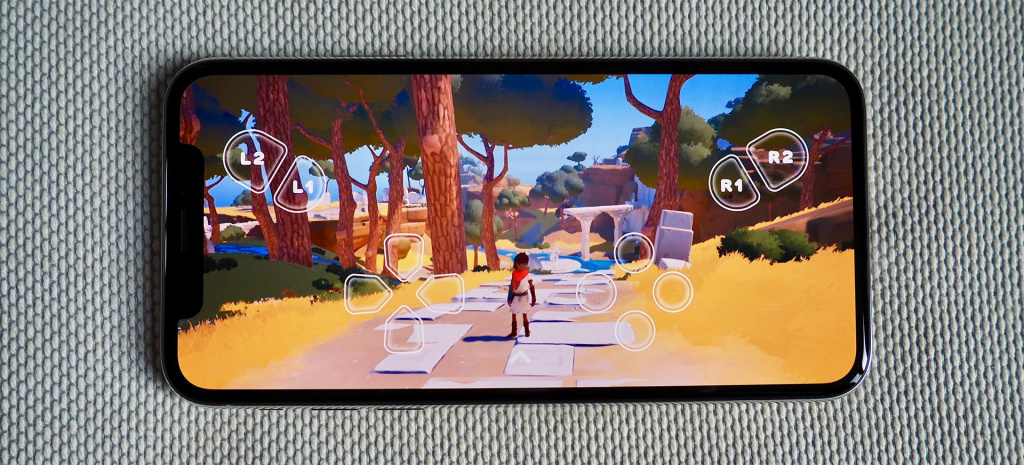
Разработчики Sony выпустили для PlayStation 4 долгожданное обновление, добавляющее возможность удаленно играть в консольные проекты на iPhone и iPad через Remote Play. Прошивка с соответствующим нововведением имеет номер сборки 6.50 и доступна для загрузки уже сейчас.
Чтобы поиграть с iPhone в проекты для PS4, нужно выполнить несколько простых действий:
Шаг 1: зайдите на PS4 в «Настройки» → «Обновление системного программного обеспечения» и убедитесь, что у вас установлена последняя версия ПО. Если обновление 6.50 еще не установлено, оно будет загружено автоматически;
Шаг 2: убедитесь, что Remote Play включен в настройках PlayStation 4. Перейдите в «Настройки» → «Игровой контроллер» → «Зарегистрировать» и активируйте параметр;
Шаг 3: с iPhone или iPad скачайте в App Store приложение Remote Play. У вас должен быть iPhone 5s, iPad mini 2, iPod touch 6 или более новое устройство, а также iOS версии 12.1 или новее;
Шаг 4: после выполнения первых трех пунктов убедитесь, что iOS-устройство и PS4 подключены к одной Wi-Fi сети, а затем зайдите в Remote Play и проследуйте инструкциям на экране.
Примечание: если смартфон не обнаруживает PS4 автоматически, вы можете использовать цифровой код для сопряжения устройств — приложение само предложит выполнить это действие через несколько секунд безуспешного поиска консоли.
Отметим, что к iPhone, iPad или iPod touch нельзя подключить DualShock 4. Если у вас есть другой контроллер, совместимый с iOS-устройствами, то можно воспользоваться им, а если нет — придется прибегнуть к сенсорному управлению.
В PlayStation 4 теперь можно играть прямо с iPhone

Sony наконец-то созрела и выпустила фирменное приложение PS4 Remote Play для iOS.
С помощью него отображается экран PlayStation 4 прямо на iPhone и iPad. То есть вы будете видеть все, что происходит на консоли. Причём для управления ей есть виртуальный контроллер, а текст можно вводить с клавиатуры смартфона.
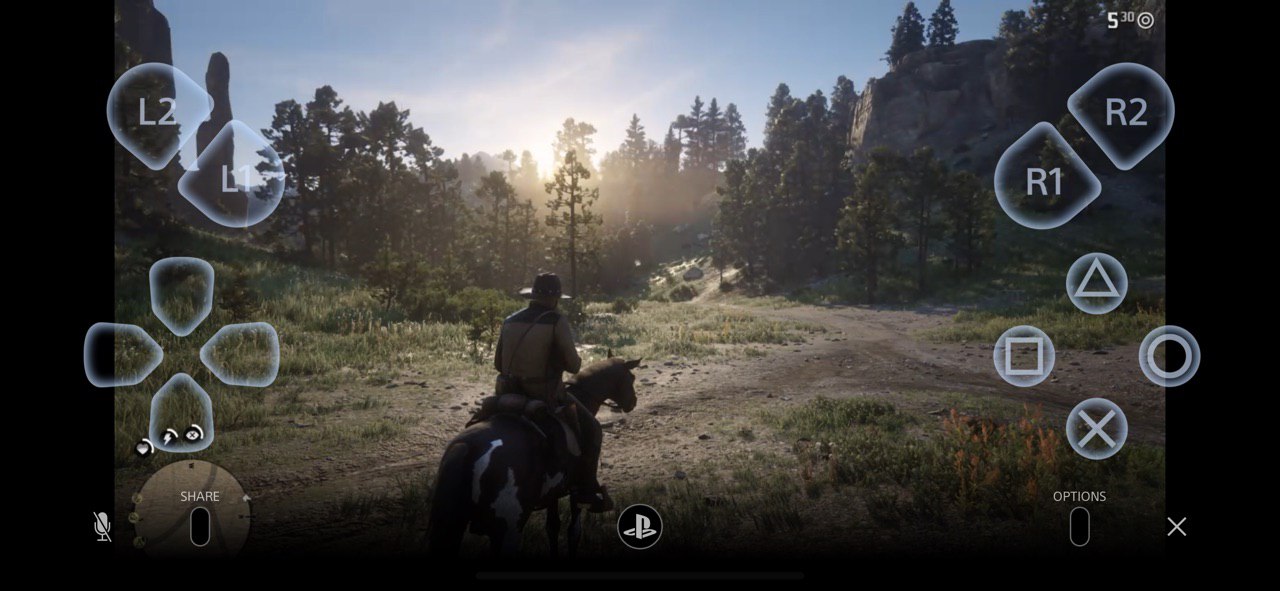
Red Dead Redemption 2 на iPhone Xs Max
Программа совместима с любыми iPhone, iPad и iPod touch под управлением iOS 12.1 и выше. Поддержки DualShock 4 нет, только с джейлбрейком. Работает приложение только по Wi-Fi (не обязательно находиться в одной сети).
Важно: для работы программы необходимо обновить прошивку PS4.
Скачать PS4 Remote Play уже можно бесплатно в App Store.
Как подключить Dualshock 4 к iPhone и во что с ним играть. Инструкция

Вот уже почти год к нашим iPhone можно запросто подключать контроллер Dualshock от PlayStation 4. Такая возможность появилась в актуальной на сегодняшний день iOS 13, но многие до сих пор о ней не знают.
Скажу честно, я сам попробовал подружить свой айфон с джойстиком только на 8-й день самоизоляции, и был приятно удивлён: так играть гораздо удобнее!
Если у вас есть Dualshock 4 и вы хотите доминировать в мобильных шутерах и гонках, держите подробный гайд, как подключать контроллер и в какие игры с ним можно играть на вашем iPhone.
К каким iPhone можно подключить Dualshock 4

Старина Макс Пэйн. Узнаёте?
Контроллер можно подключить к любым гаджетам Apple, на которых установлена iOS 13, iPadOS 13, tvOS 13 и macOS Catalina. То есть, играть в игры с комфортом получится и на Apple TV, и на MacBook, и на iPad.
Главное, чтоб операционка была актуальная. Проверить это можно так: Настройки – Основные – Об этом устройстве. Если версия ПО у вас 13.4 или любая другая 13, то всё в порядке. Можно подключать контроллер от PlayStation 4.
Как подключить Dualshock 4 к iPhone
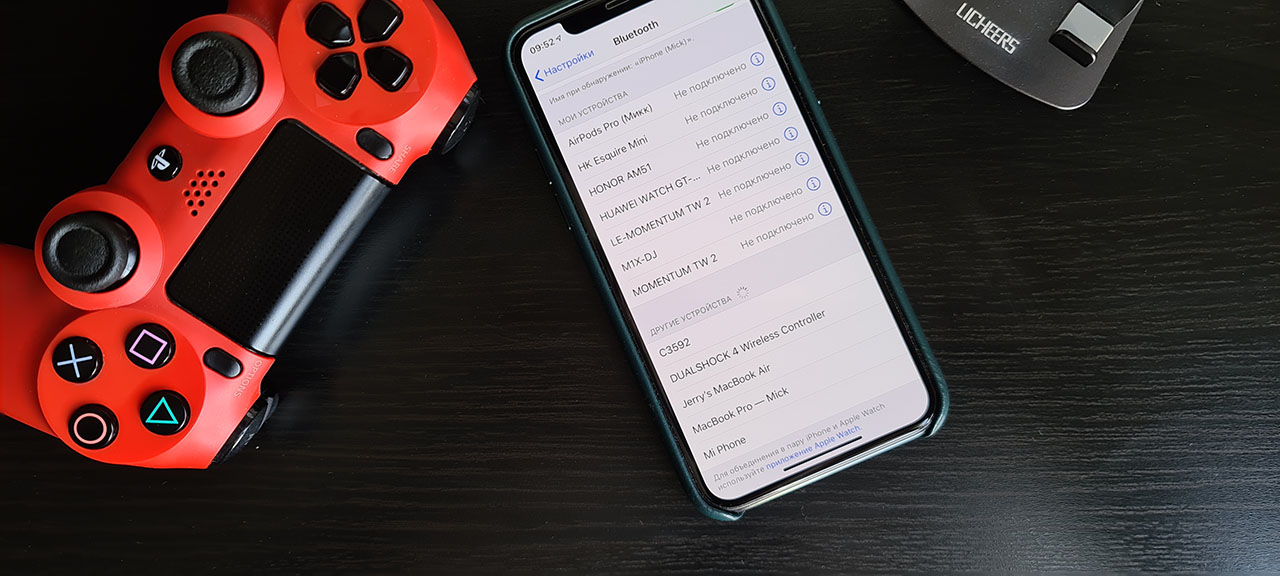
Подключение происходит по Bluetooth и занимает несколько секунд. Нужно зажать кнопки SHARE и PS на контроллере до тех пор, пока световой индикатор не начнёт мигать белым.
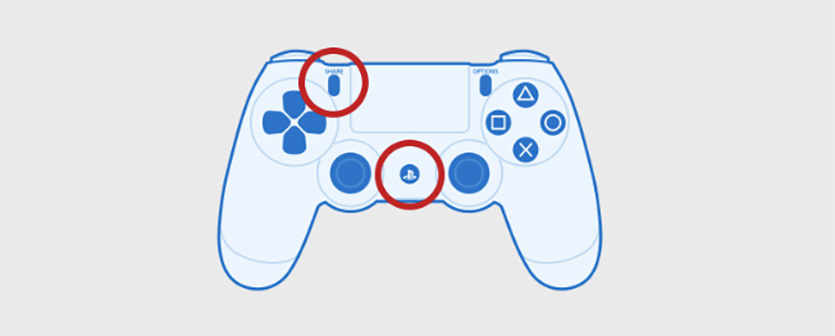
Сразу после этого, в меню Bluetooth на iPhone должно появиться новое устройство с именем DUALSHOCK 4 Wireless Controller. Смело тапайте по нему.
Если вы всё сделали правильно, световой индикатор на контроллере перестанет мигать и загорится ровным светом. Это означает, что Dualshock 4 успешно подключён к вашему iPhone.
Теперь при нажатии кнопки PS на контроллере, он будет подключаться к вашему iPhone автоматически.
Будьте внимательны: среднее время работы контроллера Dualshock 4 до полной разрядки составляет около 7-ми часов. Не забывайте периодически подзаряжать его от розетки.
В какие игры на iPhone можно играть с контроллером

А это самое главное: таких игр просто море. В целом, все игры, поддерживающие MFI-контроллеры совместимы и с Dualshock 4. Есть даже отдельный сайт со списком таких игр. Всего их около 800, и это не учитывая игры из Apple Arcade.
Также можно скачать из App Store бесплатное приложение Game Controller Apps, в котором есть полный список игр для iOS с поддержкой Dualshock 4.
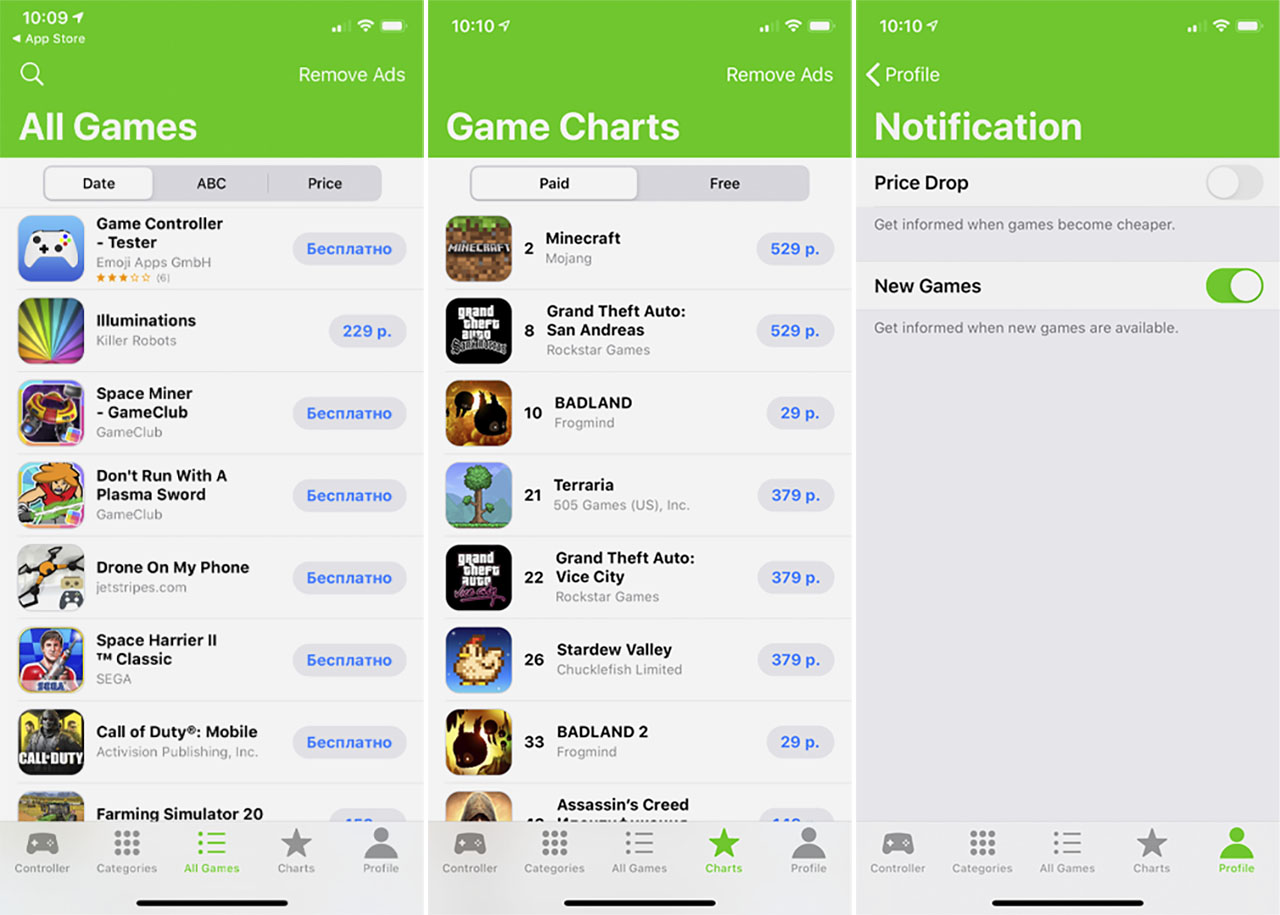
Это ещё удобнее, потому что рядом с каждой игрой сразу есть ссылка на её страницу в App Store для скачивания.
Вот 10 самых топовых на мой взгляд, в которые нужно играть с контроллером:
1. «Контра» 21 века. Онлайн-перестрелки с живыми противниками, куча кастомизируемого оружия, умений и внешнего вида.
2. Та самая ГТА, только на экране смартфона. С контроллером играть в неё просто кайф.
3. Ещё одна портированная на мобильную платформу классика, в которую можно убить несколько вечеров.
4. Динамичная «королевская битва» на 100 игроков в одной локации. Нагибать противников с контроллера чрезвычайно удобно.
5. Самые красивые и реалистичные гонки на iPhone. Практически мобильная Forza.
6. Интересная РПГ о похождениях одного пришельца. Огромный мир, отсутствие внутриигровых покупок и крутой сюжет.
7. Пошаговая тактическая стрелялка о служителях закона в недалёком будущем. Есть хороший юмор и интересная история.
8. Самый динамичный шутер из прошлого. Есть только вы и миллионы врагов – уничтожь их всех.
9. Самая большая и интересная MMORPG, по количеству квестов, игровой механике и размеру мира не уступает World of Warcraft на ПК.
10. Самый красивый авиасимулятор воздушных боёв разных временных эпох и на разных самолётах, от кукурузника до истребителя.
А если вам этого мало, добро пожаловать в сервис Apple Arcade, в котором контроллер поддерживают почти все представленные там игры. Подписка, которая даёт доступ ко всей библиотеке проектов, стоит 199 руб. в месяц.
Кажется, именно сейчас самое лучшее время, чтобы перепройти старую-добрую ГТА. Только теперь на смартфоне, с полноценным контроллером в руках.
Да, если у вас нет PlayStation 4, не беда: контроллер можно купить отдельно в любом магазине электроники, который работает онлайн во время текущего карантина. Цена Dualshock 4 сегодня – 4 590 руб.
Источник: onecomp.ru